
Brian Curtis
0
1954
317
 Je to mizerný pocit, když jste právě strávili hodiny stahováním tohoto videa pomocí torrentu, jen aby to byl úplný chlápek, když jdete na to dívat. Bylo však hlasováno, označeno hvězdičkou, komentováno a přezkoumáno, takže to musí fungovat! Mohli byste však prostě chybět kodek, který vám brání v tom, aby si multimediální soubor užívali.
Je to mizerný pocit, když jste právě strávili hodiny stahováním tohoto videa pomocí torrentu, jen aby to byl úplný chlápek, když jdete na to dívat. Bylo však hlasováno, označeno hvězdičkou, komentováno a přezkoumáno, takže to musí fungovat! Mohli byste však prostě chybět kodek, který vám brání v tom, aby si multimediální soubor užívali.
Pro vývojáře přehrávačů médií je běžnou praxí zahrnout kodeky dodávané s instalačním balíčkem. Pokud jste fanouškem Media Player Classic, pravděpodobně víte, o čem mluvím. MPC a VLC jsou dva nejspolehlivější nástroje pro radost z hudby a videa a jen zřídka (pokud vůbec) se s nimi setkáte. Chybějící kodeky jsou však pro nás ostatní stále problémem. V tomto příspěvku tento problém vyřešíme.
CodecInstaller
CodecInstaller CodecInstaller: Najít a nainstalovat chybějící kodeky CodecInstaller: Najít a nainstalovat chybějící kodeků je zdaleka nejrychlejší a nejjednodušší způsob, jak zacházet s kodeky na počítači se systémem Windows. Pokud nejste obeznámeni s tím, co přesně je kodek, popisuje to nejlépe Wikipedia:
Kodek je zařízení nebo počítačový program schopný kódování nebo dekódování digitálního datového toku nebo signálu. Kodek kóduje datový tok nebo signál pro přenos, ukládání nebo šifrování nebo jej dekóduje pro přehrávání nebo úpravy. Kodeky se používají ve videokonferencích, streamování médií a v editaci videa.
Kodeky jsou v podstatě to, co vám a já umožňuje užívat nejběžnější typy mediálních souborů. CodecInstaller je skvělý prostředník, který jim pomáhá spravovat je. CodecInstaller pracuje na všech verzích Windows včetně a minulých 2000 a je závislý na Microsoft .NET Framework 2 (takže budete potřebovat nainstalovanou).
Během procesu instalace si dejte pozor na odhlášení pro panel nástrojů prohlížeče.
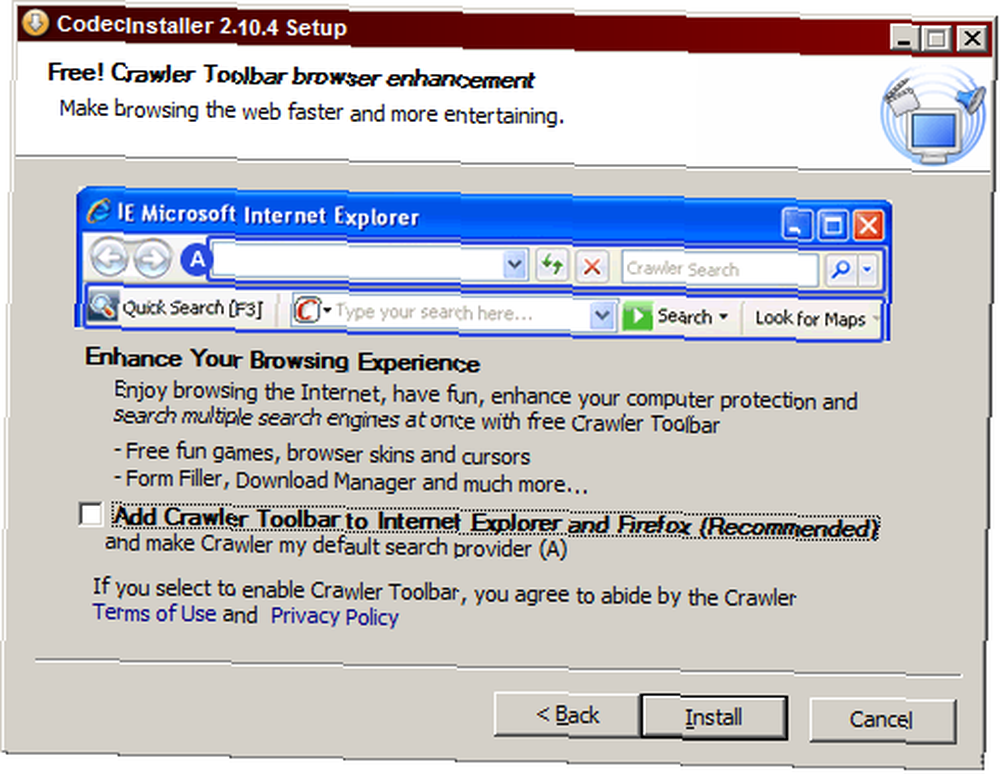
Pokud o to nemáte zájem, zaškrtněte políčko. Ve výchozím nastavení bude zaškrtnuto.
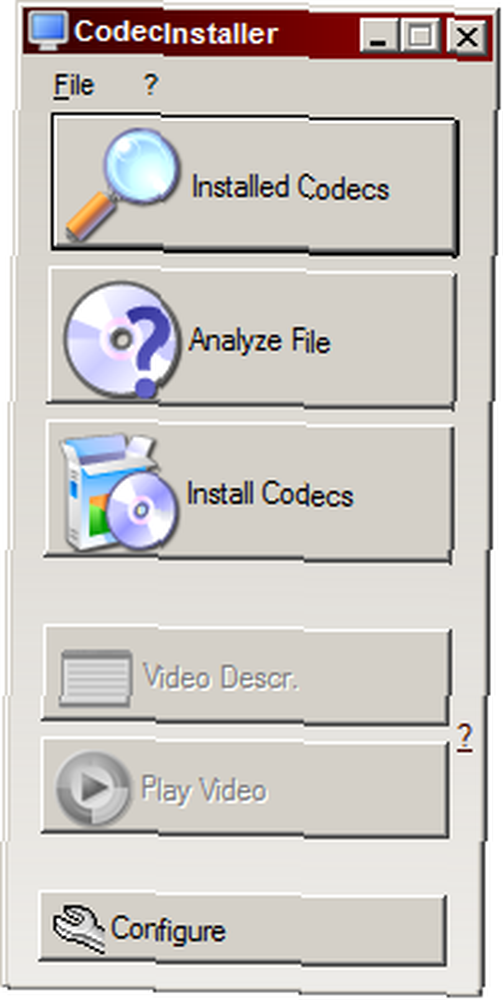
Rozhraní CodecInstaller nemůže být jednodušší.
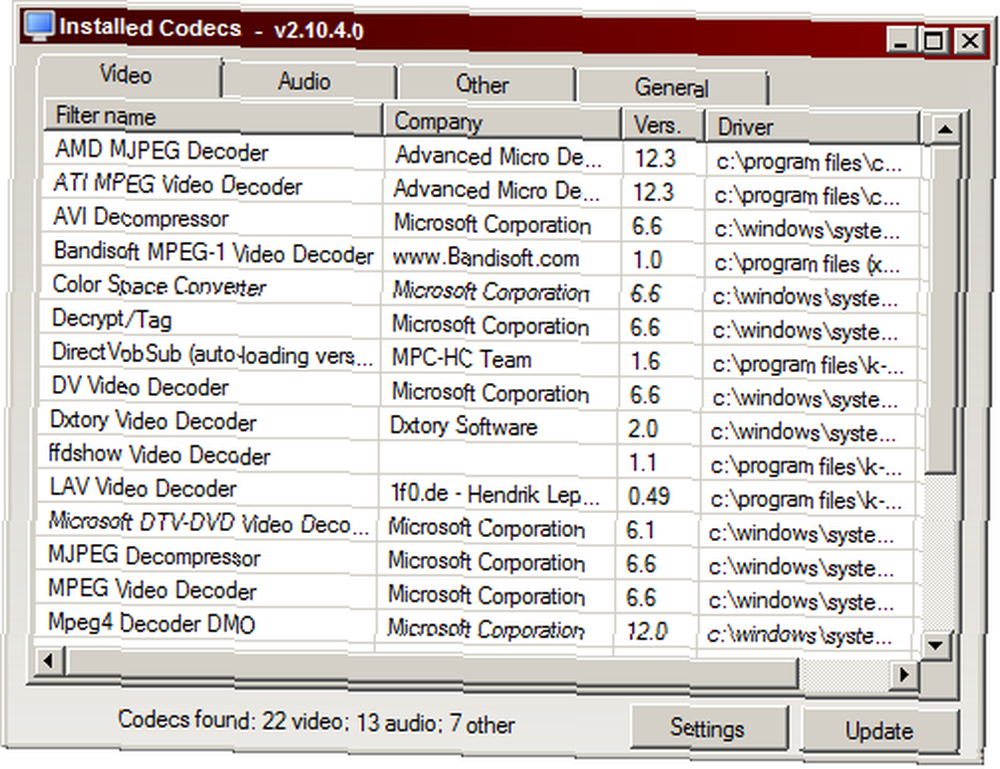
Horní tlačítko, jak je jasně uvedeno, vám ukáže, jaké kodeky máte aktuálně nainstalované ve vašem systému. Existují čtyři různé karty, které vám pomohou při filtrování a jiném procházení seznamem.
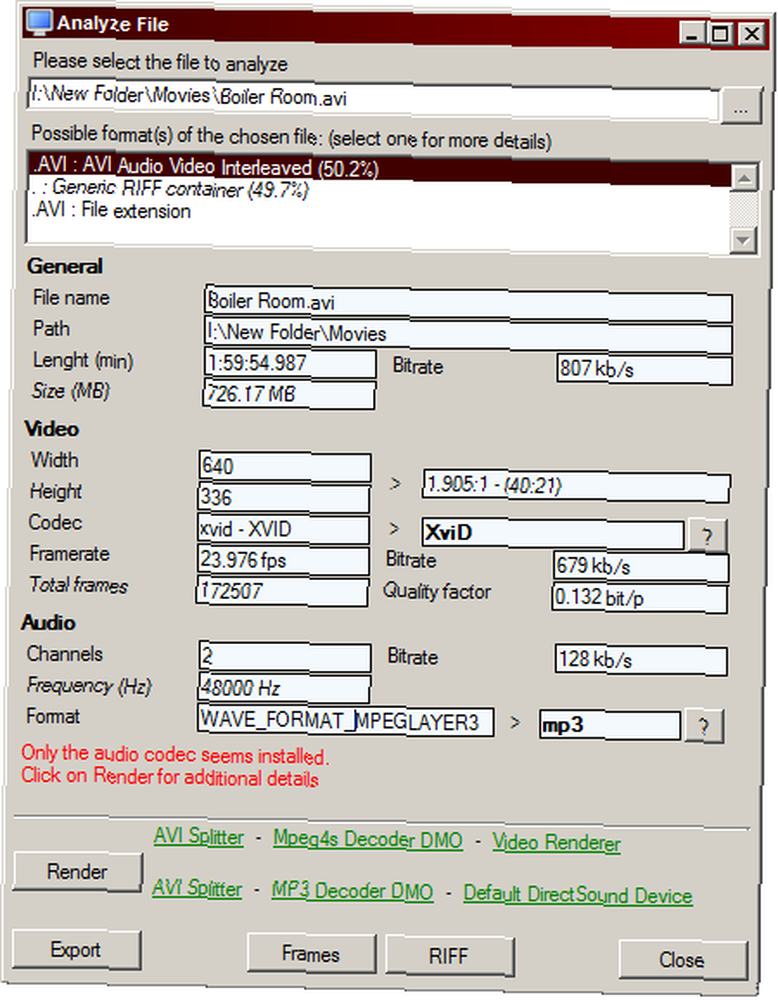
Analyzovat soubor volba je velmi užitečná. Pokud máte mediální soubor, který vám způsobuje potíže, spusťte jej prostřednictvím tohoto. Kromě toho, že vám poskytneme spoustu informací o souboru, jako je velikost, délka a specifika videa a zvuku, vám také řekne, zda jsou nainstalovány všechny požadované kodeky..
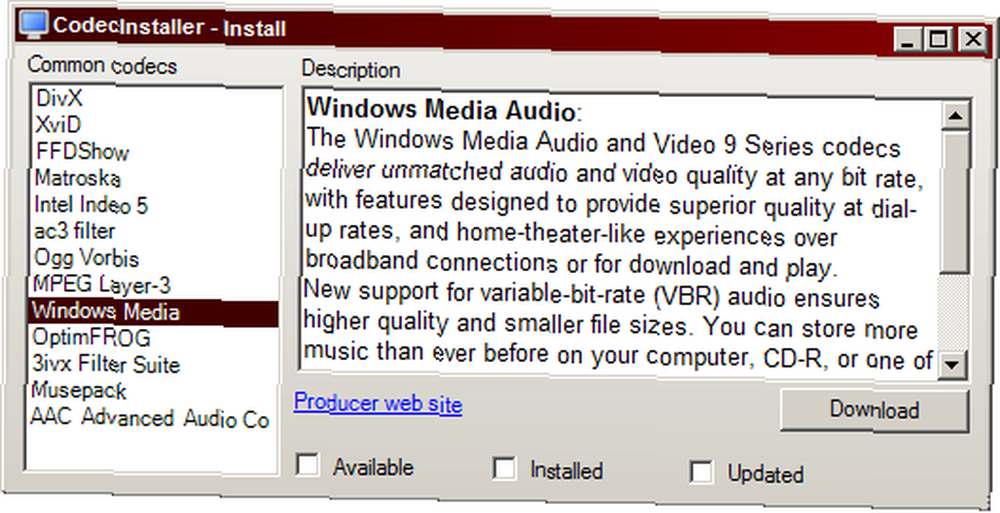
Toto poslední tlačítko je místem, kam chcete přejít, pokud chcete nainstalovat nejběžnější kodeky. Kliknutím na ikonu Stažení tlačítko na jakoukoli možnost okamžitě vyvolá stránku ve vašem výchozím prohlížeči, kde si můžete stáhnout nejnovější verzi tohoto konkrétního kodeku. Umožnění návštěvy webu ke stažení, nikoli přímého stažení, znamená, že budete vždy mít vždy nejnovější verzi každého příslušného kodeku, což je velmi Důležité.
Co si myslíte o lidech CodecInstaller a funkcích, které poskytuje? Znáte alternativní zdroj pro stahování kodeků? Dejte nám vědět v komentářích!











